

Je důležité příslušné postupy kalibrace provádět pravidelně. Každý postup kalibrace je možné provést samostatně. Nicméně pro usnadnění procesu kalibrace nabízí PRISMAsync Print Server automatizovaný postup. Když provádíte automatizované úlohy pro práci s barvami, postupy kalibrace budou zpracovány automaticky ve správném pořadí a s omezenou interakcí obsluhy. Automatizované úlohy pro práci s barvami zahrnují:
automatické nastavení gradace;
korekci nestejné hustoty;
kalibraci rodiny médií;
ověřování G7.
Pro automatizované úlohy pro práci s barvami je důležité definovat nastavení v aplikaci Settings Editor.
Otevřete aplikaci Settings Editor a přejděte do části: .
 Karta [Kalibrace barev]
Karta [Kalibrace barev] Přejděte do části [Automatizované úlohy pro práci s barvami].
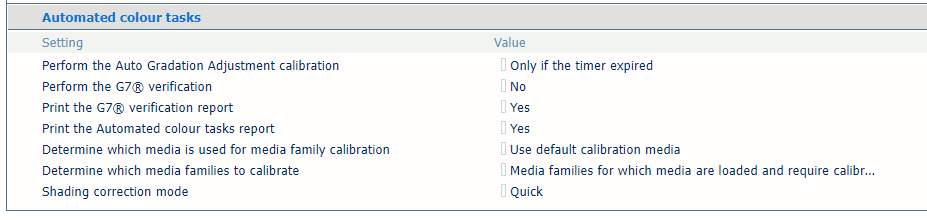 Část [Automatizované úlohy pro práci s barvami]
Část [Automatizované úlohy pro práci s barvami] Pomocí nastavení [Provést kalibraci automatické úpravy gradace] můžete určit, kdy bude provedeno automatické nastavení gradace.
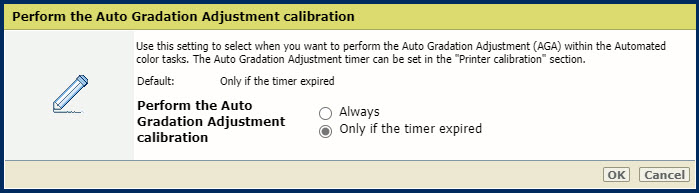 Nastavení [Provést kalibraci automatické úpravy gradace]
Nastavení [Provést kalibraci automatické úpravy gradace] Pokud chcete provést automatické nastavení gradace vždy, když provedete automatizované úlohy pro práci s barvami, vyberte [Vždy].
Chcete-li provést automatické nastavení gradace po nastaveném čase, vyberte [Pouze pokud uplynula doba časovače]. Přejděte na , kde můžete nastavit hodnoty časovače. Doporučuje se nastavit hodnotu časovače tak, aby se automatické nastavení gradace provádělo jednou denně.
Kalibraci automatického nastavení gradace je doporučeno provádět vždy v rámci automatizovaných úloh pro práci s barvami.
Pomocí nastavení [Provést ověření G7®] definujte, zda chcete po kalibraci rodiny médií G7® provést ověření G7®.
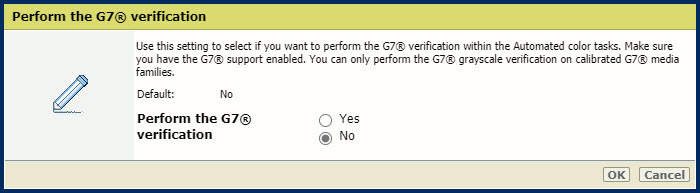 Nastavení [Provést ověření G7®]
Nastavení [Provést ověření G7®] Pomocí nastavení [Vytisknout sestavu ověření G7®] určete, zda chcete po ověření G7® vytisknout zprávu o ověření G7®.
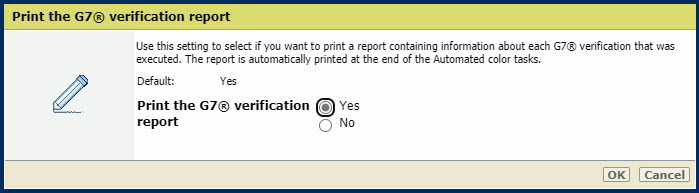 Nastavení [Vytisknout sestavu ověření G7®]
Nastavení [Vytisknout sestavu ověření G7®] Podrobnou zprávu o provedeném ověření G7® si rovněž můžete stáhnout v aplikaci Settings Editor: .
Výsledek každého ověření G7® je uchován po dobu čtyř týdnů. Lze stáhnout posledních 100 zpráv.
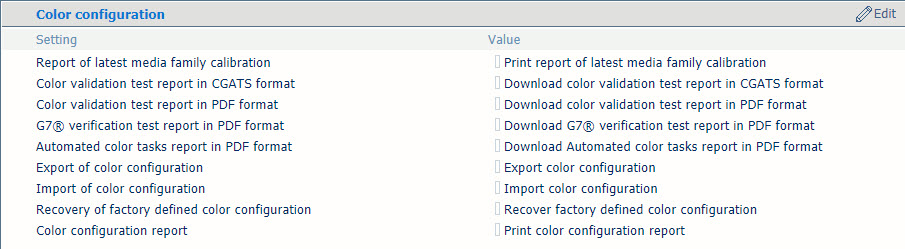 Část [Konfigurace barev]
Část [Konfigurace barev] Pomocí nastavení [Vytisknout sestavu k automatizovaným úlohám pro práci s barvami] určete, zda chcete po provedení automatizovaných úloh pro práci s barvami vytisknout zprávu o automatizovaných úlohách pro práci s barvami.
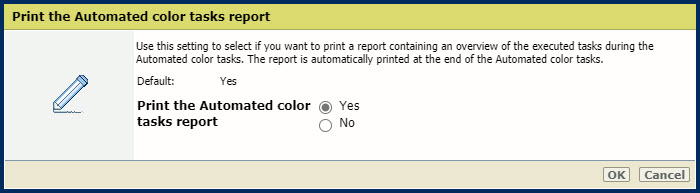 Nastavení [Vytisknout sestavu k automatizovaným úlohám pro práci s barvami]
Nastavení [Vytisknout sestavu k automatizovaným úlohám pro práci s barvami] Podrobnou zprávu o provedených automatizovaných úlohách pro práci s barvami si můžete rovněž stáhnout v nástroji Settings Editor: .
Výsledek každého automatizovaného barevného úkolu je uchován po dobu čtyř týdnů. Lze stáhnout posledních 100 zpráv.
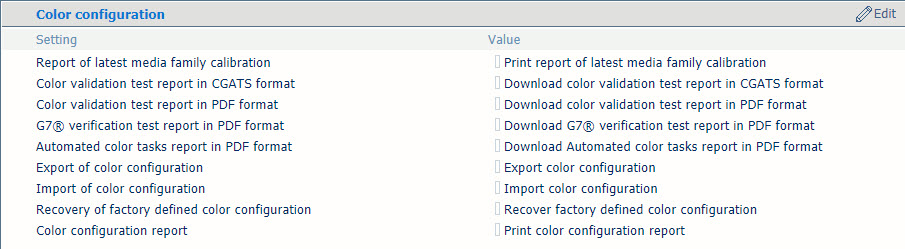 Část [Konfigurace barev]
Část [Konfigurace barev] Pomocí nastavení [Určení médií pro kalibrace rodiny médií] definujte, které médium chcete použít pro kalibraci rodiny médií provedenou v rámci automatizovaných úloh pro práci s barvami.
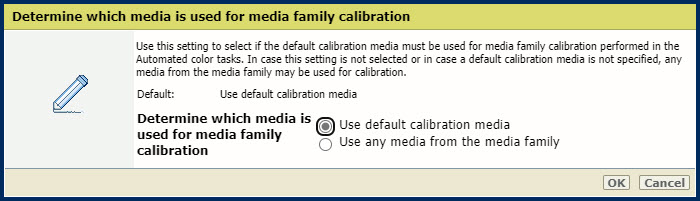 Nastavení [Určení médií pro kalibrace rodiny médií]
Nastavení [Určení médií pro kalibrace rodiny médií] Pokud většinu času používáte konkrétní médium, vyberte [Použít výchozí kalibrační médium].
Přechodem na nastavíte toto konkrétní médium jako výchozí pro kalibraci.
Pokud používáte více médií, pro kalibraci je vhodnější [Použít jakékoli médium ze skupiny médií]. V takovém případě nemusíte vyměňovat média v zásobnících papíru.
Pomocí nastavení [Určení skupiny médií použitých ke kalibraci] definujte, které postupy kalibrace rodiny médií mají být součástí automatizovaných úloh pro práci s barvami.
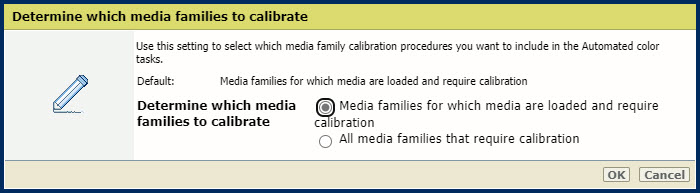 Nastavení [Určení skupiny médií použitých ke kalibraci]
Nastavení [Určení skupiny médií použitých ke kalibraci] Pokud máte více skupin médií, vyžaduje kalibrace hodně času a úsilí. Chcete-li zefektivnit proces kalibrace, můžete vybrat [Skupiny médií, pro které jsou založena média a které vyžadují kalibraci].
Potom už stačí pouze kalibrovat média, která budete používat a která vyžadují kalibraci.
Před tiskem se doporučuje do zásobníků vložit všechna média, která potřebujete pro nadcházející úlohy. Tímto způsobem si můžete být jisti, že jsou provedeny všechny nezbytné kalibrace.
Chcete-li kalibrovat všechny skupiny médií najednou, vyberte [Všechny skupiny médií, které vyžadují kalibraci].
Je to nejjednodušší způsob, jak zajistit kalibraci všech skupin médií. Pokud máte více skupin médií než zásobníky papíru, musíte provést automatické barevné úlohy více než jednou.
Chcete-li, aby se kalibrace skupiny médií prováděla v rámci automatizovaných úloh barev, musíte upravit časovač kalibrace skupiny médií.
Ve výchozím nastavení je časovač kalibrace pro skupinu médií zakázán (nastaven na 0). Pokud je časovač kalibrace pro skupinu médií zakázán, kalibrace skupiny médií nebude provedena jako součást automatizovaných barevných úloh.
Chcete-li změnit časovač kalibrace skupiny médií, přejděte na: . Doporučuje se nastavit hodnotu časovače tak, aby se kalibrace skupiny médií prováděla jednou denně.
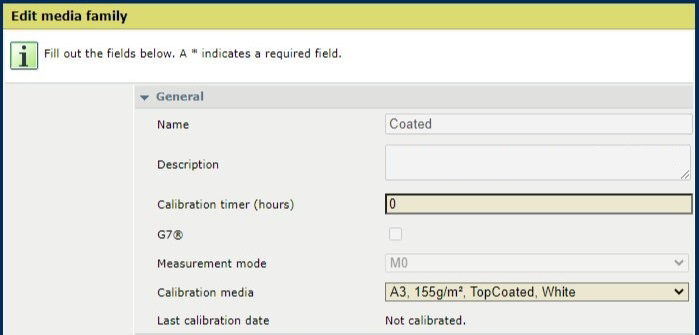 Upravit řadu médií
Upravit řadu médiíPomocí nastavení [Režim korekce nestejné hustoty] vyberte režim korekce nestejné hustoty se snímací jednotkou nebo expoziční deskou během automatizovaných úloh pro práci s barvami.
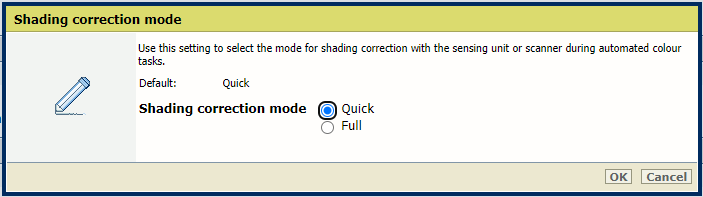 Nastavení [Režim korekce nestejné hustoty]
Nastavení [Režim korekce nestejné hustoty] Pokud použijete režim [Rychlý],
postup korekce nestejné hustoty se snímací jednotkou zabere dvě minuty.
postup korekce nestejné hustoty s expoziční deskou zahrne tisk a skenování jednoho diagramu.
Pokud použijete režim [Plný],
postup korekce nestejné hustoty se snímací jednotkou zabere čtyři minuty.
postup korekce nestejné hustoty s expoziční deskou zahrne tisk a skenování dvou diagramů.
U všech automatizovaných úloh pro práci s barvami, s výjimkou korekce nestejné hustoty, se používá vestavěný spektrofotometr. Pro automatizované úlohy pro práci s barvami použijte následující média:
Velikosti médií: A3 / 11" x 17", SRA3 / 12"x 18", 330 mm x 483 mm / 13" x 19"
Gramáže médií pro nepotahovaný typ médií: 64 - 300 g/m² / 17 lb bond - 110 lb cover
Gramáže médií pro potahovaný typ médií: 70 - 300 g/m² / 19 lb bond - 110 lb cover
Spektrofotometr i1Pro3 (podporován je také model i1Pro2), pokud chcete provést také korekci nestejné hustoty.
Zkontrolujte, zda jste definovali požadovaná nastavení pro automatické barevné úlohy v Settings Editor.
V případě potřeby vložte kalibrační médium.
Na ovládacím panelu stiskněte položky .
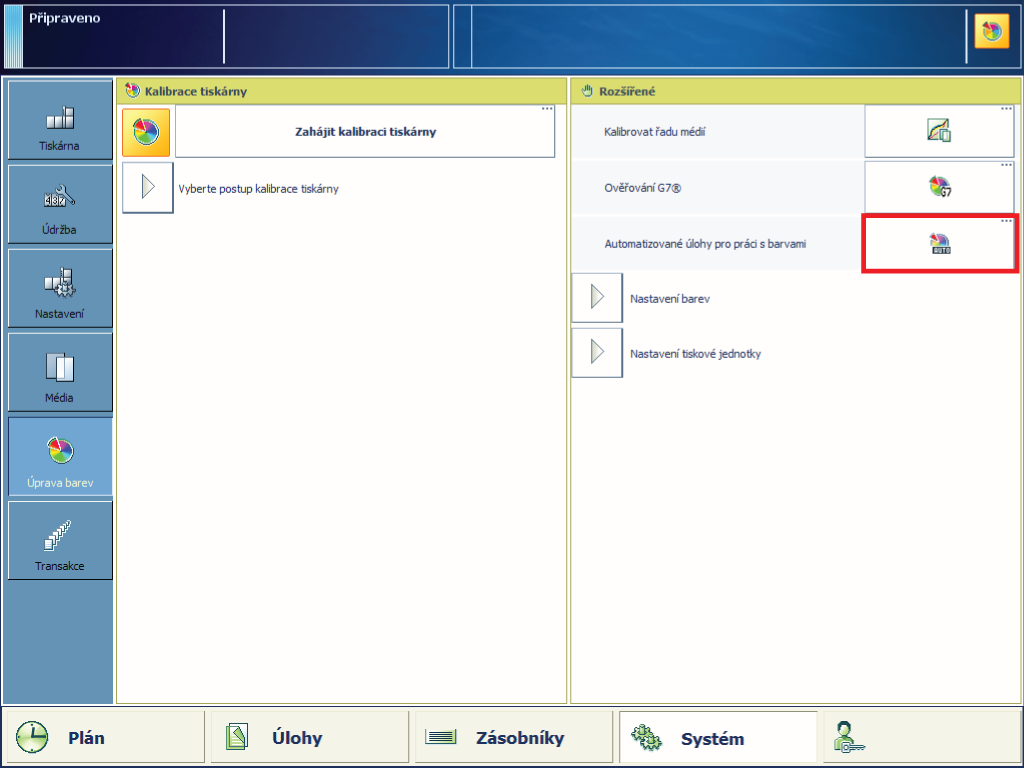 Automatizované úlohy pro práci s barvami
Automatizované úlohy pro práci s barvamiStiskněte [Automatizované úlohy pro práci s barvami].
Zobrazují se kalibrační úlohy, které budou provedeny podle nastavení v nástroji Settings Editor.
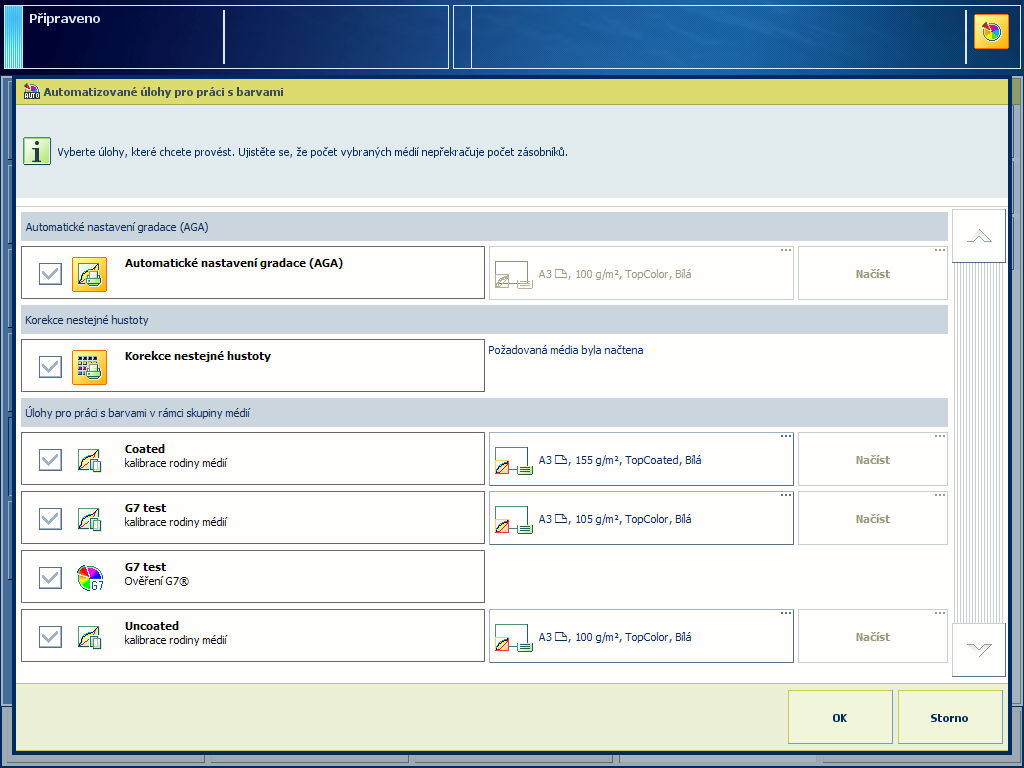
Můžete zrušit výběr úlohy, kterou nechcete provádět.
Stiskem tlačítka [OK] zahajte první postup.
Postupujte podle pokynů na ovládacím panelu.
Po dokončení automatizovaných úloh pro práci s barvami se na ovládacím panelu zobrazí přehled provedených úloh. Pokud úloha selhala, je označena značkou varování. V závislosti na nastavení v nástroji Settings Editor se vytiskne zpráva s přehledem úkolů.
Neúspěšný úkol můžete provést znovu pomocí samostatného postupu, abyste získali více informací o příčině selhání.